Win10系统联想笔记本怎么wifi和蓝牙都无法打开
发布时间:2018-07-09 21:17:32 浏览数: 小编:fan
最近,一位win10用户反馈自己的ghost win10 64位系统联想笔记本电脑中的蓝牙和wifi突然出现了无法打开的情况。电脑任务栏的WLAN处显示红叉,可是打开设备管理器,检查无线网卡驱动(broadcom 802.11n 网络适配器)却安装正常。这是怎么回事呢?接下来,就跟随系统族一起看看该问题的解决方法。
推荐:win10 64位专业版
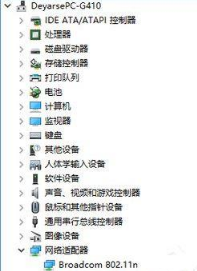
通过官方下载的驱动安装或第三方驱动管理软件安装无线网卡驱动都没有效果。
在尝试使用Windows自带的疑难解答进行检测的时候提示:未打开WLAN开关!出现该提示我们当然想到了无线开关被关闭了,但是在尝试键盘上Fn+F7结合按键有反应,可正常使系统进入或退出飞行模式(但是没有弹出WLAN和蓝牙的开启控制弹窗)。
最终得到的解决方法为:
1、从联想官方下载:Energy manager 软件 ();
2、安装好软件后,按下Fn+F7组合按键能够和原来一样弹出WLAN和蓝牙的开关控制弹窗(Lenovo无线装置设定弹窗),将无线网卡和蓝牙的当前状态设置为开启即可!

开启后即可正常搜索附近的wifi!

对于一些品牌电脑,我们不得不使用官方自带的软件来进行控制设备功能开关!
上述便是关于系统族教程Win10系统联想笔记本wifi和蓝牙无法打开的解决方法介绍方法了。如果你也碰到类似情况的话,那么就按照上述方法进行操作吧!
推荐:win10 64位专业版
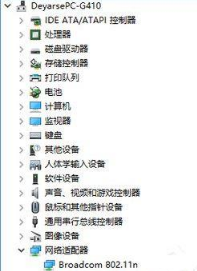
通过官方下载的驱动安装或第三方驱动管理软件安装无线网卡驱动都没有效果。
在尝试使用Windows自带的疑难解答进行检测的时候提示:未打开WLAN开关!出现该提示我们当然想到了无线开关被关闭了,但是在尝试键盘上Fn+F7结合按键有反应,可正常使系统进入或退出飞行模式(但是没有弹出WLAN和蓝牙的开启控制弹窗)。
最终得到的解决方法为:
1、从联想官方下载:Energy manager 软件 ();
2、安装好软件后,按下Fn+F7组合按键能够和原来一样弹出WLAN和蓝牙的开关控制弹窗(Lenovo无线装置设定弹窗),将无线网卡和蓝牙的当前状态设置为开启即可!

开启后即可正常搜索附近的wifi!

对于一些品牌电脑,我们不得不使用官方自带的软件来进行控制设备功能开关!
上述便是关于系统族教程Win10系统联想笔记本wifi和蓝牙无法打开的解决方法介绍方法了。如果你也碰到类似情况的话,那么就按照上述方法进行操作吧!



















